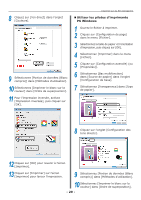Oki C941dn C911dn/C931dn/C941dn Separate Spot Color Guide - French - Page 34
Avec Photoshop, Ajouter des canaux de tons directs, Enregistrer au format PDF
 |
View all Oki C941dn manuals
Add to My Manuals
Save this manual to your list of manuals |
Page 34 highlights
Imprimer en utilisant d'autres applications pour spécifier le toner de tons directs (pilotes d'imprimante PS uniquement) ‰‰Avec Windows (1) Sélectionnez les pilotes d'imprimante PS Windows puis cliquez sur [Configuration avancée] (ou [Propriétés]). (2) Cliquez sur [Ton direct] dans l'onglet [Couleurs]. (3) Sélectionnez [Spécifications d'application] sans [Méthodes d'utilisation], puis cliquez sur [OK]. Avec Photoshop Cette procédure utilise Photoshop CS6 à titre d'exemple. „„Ajouter des canaux de tons directs Si vous utilisez des tons directs (blancs ou transparents), spécifiez les canaux de tons directs ajoutés aux objets à imprimer avec des tons directs. 1 Ouvrez le panneau du canal, et sélectionnez un nouveau canal de ton direct. 2 Saisissez le nom dans le champ [Nom] comme illustré ci-dessous. Pour le blanc : SpotColor_White Pour le transparent : SpotColor_Clear (4) Implémentez l'impression. ‰‰Avec Macintosh (1) Sélectionnez le panneau [Tons directs]. (2) Sélectionnez [Spécifications d'application] sans [Méthodes d'utilisation], puis cliquez sur [OK]. „„Enregistrer au format PDF L'impression de tons directs dans Photoshop est impossible, vous devez donc d'abord enregistrer au format PDF. (3) Implémentez l'impression. - 34 -